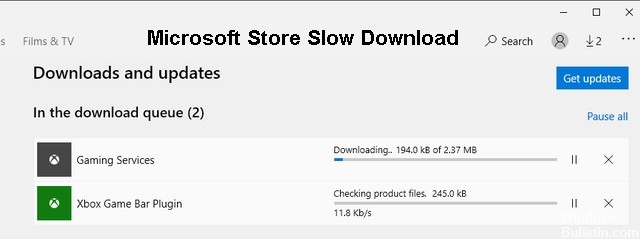Kuinka ratkaista YouTuben hidas käynti Windows 10 -tietokoneessa

YouTube on yksi Internetin suurimmista videonjakosivustoista, ja siellä katsotaan kuukaudessa noin neljä miljardia tuntia videota. Sosiaalisen median ja mobiiliteknologian myötä niistä on tullut suosittu paikka yrityksille mainostaa ja hankkia tilaajia. YouTuben palvelimet ovat yleensä erittäin kiireisiä, mikä voi johtaa hitaisiin latauksiin. Mutta katkennut tai jatkuvasti puskuroitu yhteys voi johtua myös Internet-palvelun, reitittimen tai verkkoselaimen ongelmista.
Miksi YouTube on hidas tietokoneellasi?

- Vanhentunut Flash: Flash on multimediajärjestelmä, jonka avulla käyttäjät voivat toistaa videoita selaimessa.
- Selaimen välimuisti: Joskus selaimen välimuisti voi aiheuttaa vakavia ongelmia, esimerkiksi kun YouTube on hidas.
- Ylikuormitetut palvelimet: YouTubella on miljoonia katselukertoja kuukaudessa. Vaikka infrastruktuuri on erittäin hyvä, dataliikenne voi olla suurta ja joskus voi tapahtua isäntävirheitä.
- Internet-/reititinongelmat: Jos yhteytesi on hidas tai siinä on ongelmia, tämä voi tuntua kaistanleveyttä vaativissa toimissa, kuten tiedostojen lataamisessa ja elokuvien suoratoistossa.
Kuinka voit korjata hitaan YouTuben tietokoneellasi?

Päivitä näytönohjaimen ohjain
- Paina Windows + R, kirjoita devmgmt.MSC ja paina Enter avataksesi Laitehallinta.
- Laajenna sitten Display Adapters -merkintä, napsauta hiiren kakkospainikkeella näytönohjainta ja valitse Ota käyttöön.
- Napsauta sitten hiiren kakkospainikkeella näytönohjaintasi uudelleen ja valitse "Päivitä ohjain".
- Valitse "Tarkista päivitetyt ohjaimet automaattisesti" ja anna prosessin päättyä.
Muuta YouTube-videon laatua
- Avaa katsottava video suosikkiselaimessasi.
- Napsauta sitten rataskuvaketta (asetukset) YouTube-videosoittimen oikeassa alakulmassa.
- Valitse huonompi laatu kuin se, jolla tällä hetkellä katsot videota, ja jos ongelma jatkuu, aseta laaduksi Auto.
Tyhjennä selaimen välimuisti ja historia
Avaa Google Chrome ja paina Ctrl + H avataksesi historiasi. Napsauta sitten Tyhjennä selaustiedot vasemmasta ruudusta. Muista valita "Aloitusaika" kohdassa "Poista seuraava". Tarkista myös seuraavat kohteet:=&0=&